AVC와 HEVC – 주요 차이점과 변환 방법
라이브 스트리밍 플랫폼에서 온라인 비디오를 시청할 때 다른 품질을 제공하거나 갑작스러운 품질 저하 또는 인터넷 연결 속도 저하를 경험할 수 있습니다. 이러한 상황을 더 잘 이해하려면 먼저 AVC 및 HEVC의 두 가지 코딩 방법을 배워야 합니다. 이 두 가지는 라이브 스트리밍을 위한 일반적인 코딩 방법이며 아래의 AVC와 HEVC의 소개 및 비교를 통해 후자인 HEVC가 이전 AVC보다 우수하다는 것을 알 수 있습니다. 자세한 내용은 아래의 AVC 대 HEVC 소개와 최상의 코딩 방법을 사용하여 비디오를 변환하는 방법을 확인하십시오.
AVC와 HEVC – 주요 차이점
AVC(H.264)

AVC (Advanced Video Coding)은 업계에서 비디오 압축 표준으로 불리기도 합니다. H.264 또는 MPEG-4 Part 10. 비디오 압축 표준으로서 AVC는 블록 지향 모션 보상 코딩을 기반으로 비디오 프레임을 처리합니다. 한편, 영상녹화, 영상압축, 영상유통 등 영상과 관련된 여러 방면에서도 자주 사용된다. 게다가 iTunes, Vimeo 등과 같은 스트리밍 인터넷 소스에서 일반적으로 사용되는 것을 찾을 수도 있습니다.
◆ 정밀한 분할이 가능하도록 16×16 블록 크기를 사용합니다.
◆ 이전 표준보다 낮은 비트 전송률.
◆ 최대 8K UHD 해상도를 지원합니다.
◆ 특정 지역을 완벽하게 표현할 수 있습니다.
◆ 각 매크로블록에 대해 코딩된 데이터의 양을 엄격히 제한하십시오.
HEVC(H.265)
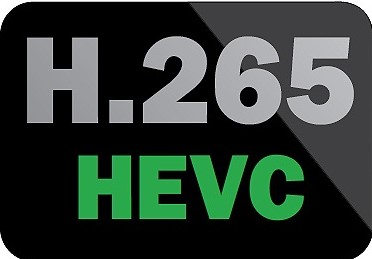
HEVC (High Efficiency Video Coding)은 AVC의 최신 및 고급 후속 제품입니다. 이 비디오 코딩 방법에는 더 많은 기능과 AVC 기능의 다양한 확장이 추가되었습니다. AVC보다 늦게 게시되었으므로 HEVC는 비디오 개발자들 사이에서 AVC만큼 인기가 없습니다. 그러나 패턴 비교 및 차이 코딩 영역이 16×16 픽셀에서 64×64로 확장되는 등 HEVC에는 몇 가지 고급 변경 사항이 있습니다. 따라서 HEVC 인코딩/코딩 비디오를 사용하면 프로세스가 더 효율적이 됩니다.
◆ 고해상도 동영상을 지원합니다.
◆ 병렬 처리 방법을 개선합니다.
◆ 비트 전송률 요구 사항을 절반으로 줄입니다.
◆ 더 큰 픽셀 블록 크기로 코딩 효율성을 높입니다.
◆ 계산 복잡성, 압축률 등을 절충합니다.
AVC 대 HEVC
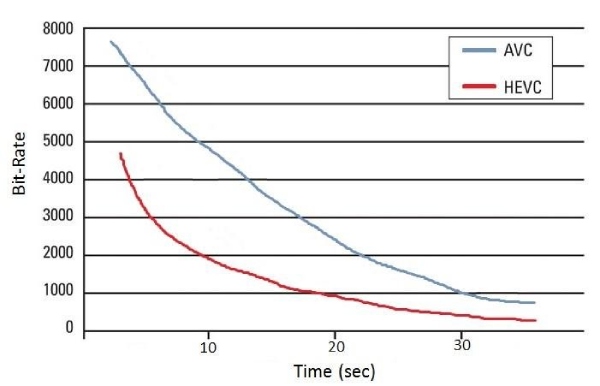
이 두 가지 코딩 표준에 대한 간략한 소개를 본 후에도 다음 비디오 코딩 방법을 더 잘 결정할 수 있도록 차이점에 대해 여전히 궁금할 것입니다. AVC 대 HEVC의 경우, HEVC가 AVC에서 후속 제품으로 파생되지만 이 두 비디오 코딩 방법 간에는 많은 차이점이 있습니다. 가장 큰 차이점 중 하나는 HEVC가 AVC와 다르게 정보를 처리한다는 것입니다. 구체적으로 말하면 HEVC는 CTU(Coding Tree Units)를 사용하여 처리하므로 파일 크기가 작아지고 결과적으로 대역폭 소비가 줄어듭니다. 게다가 위의 이미지에서 동일한 비트 전송률에서 HEVC 표준이 AVC보다 비디오 압축 시간이 덜 걸리는 것을 볼 수 있습니다.
따라서 비디오에 HEVC 표준을 사용하면 압축 효율성이 크게 향상됩니다. 또한 HEVC 대 AVC의 경우 HEVC는 절반의 비트 전송률로 AVC와 동일한 비디오 품질을 제공합니다. 이러한 차이점은 HEVC를 사용하면 대역폭과 같은 적은 리소스로 고품질을 즐길 수 있어 온라인 스트리밍 경험에 큰 영향을 미칠 수 있음을 의미합니다.
HEVC와 AVC – 주관적인 비디오 성능 비교
| H.264/MPEG-4 AVC HP 대비 평균 비트 전송률 감소 | ||||
| HEVC | 480P | 720피 | 1080P | 2160피 |
| 52% | 56% | 62% | 64% | |
위의 차트에서 AVC에 비해 HEVC 표준이 더 나은 성능을 발휘하고 동일한 비트 전송률에서 더 나은 이미지 품질을 제공한다는 것을 분명히 알 수 있습니다.
AVC와 HEVC – 변환 방법
AVC와 HEVC에는 많은 차이가 있습니다. 그리고 위의 비교에서 HEVC가 AVC 코딩보다 훨씬 더 발전되고 우수하다는 것을 알 수 있습니다. 따라서 iTunes와 같은 온라인 서비스에 업로드된 비디오에 대해 향후 더 나은 스트리밍 경험을 즐기고 싶다면 어떻게 AVC 코딩 비디오를 HEVC 형식으로 변환할 수 있습니까? 대답은 다음과 같이 매우 간단할 수 있습니다. AnyRec Video Converter. 이 프로그램을 장치에 설치하면 AVC 코딩 비디오를 HEVC로 변환하거나 1080P 비디오를 4K로 업스케일링 비디오 압축 표준을 변경하여. 동일한 화질로 비디오 데이터를 더 잘 표현할 수 있고 변환 후 콘텐츠를 업스케일링할 수도 있습니다. 아래의 기능 및 단계를 확인하십시오.

AVC(H.264) 및 HEVC(H.265)를 포함한 여러 인코더를 제공합니다.
품질 손실 없이 1000개 이상의 비디오 및 오디오 형식으로 변환합니다.
프레임 속도 및 비트 전송률과 같은 변환 옵션을 사용자 지정합니다.
강력한 비디오 편집 도구 및 사전 설정을 제공합니다.
AVC 대 HEVC - AVC를 HEVC로 변환하는 방법
1 단계.컴퓨터에 AnyRec Video Converter를 무료로 다운로드하세요. 그런 다음 프로그램을 설치하고 실행하십시오. 프로그램을 처음 실행하면 간단한 사용자 가이드가 메인 인터페이스에 나타납니다. "지금 파일 추가" 버튼을 클릭하거나 해당 가이드를 닫고 비디오를 프로그램으로 드래그할 수 있습니다.

2 단계.비디오를 가져온 후 오른쪽에 있는 "출력 형식" 버튼을 클릭하여 출력 형식을 설정할 수 있습니다. 거기에서 다양한 형식 사전 설정을 볼 수 있습니다. HEVC MP4 또는 HEVC MKV와 같은 HEVC 형식을 선택할 수 있습니다. 그런 다음 원하는 해상도를 클릭하세요. 당신은 할 수 있습니다 비디오 해상도 증가 필요한 경우 여기에.

3단계.모두 설정한 후 "저장 위치" 드롭다운 버튼을 클릭하여 컴퓨터에서 출력 비디오를 저장할 저장 경로를 선택할 수 있습니다. 다음으로 "모두 변환" 버튼을 클릭하여 최종적으로 HEVC 비디오로 변환합니다. 변환이 완료되면 비디오를 보여주는 창이 나타납니다.

AVC와 HEVC에 대한 FAQ
-
AVC vs HEVC, 어느 것이 더 많은 CPU를 사용합니까?
분명히 HEVC는 더 많은 CPU를 사용합니다. HEVC 알고리즘이 더 효율적이고 비디오 압축 시간을 더 많이 절약하기 때문입니다. 결과적으로 비디오를 인코딩할 때 컴퓨터에서 더 많은 CPU를 사용합니다.
-
AVC 또는 HEVC 중 어느 것이 더 나은 품질을 제공합니까?
이 두 가지는 최대 8K UHD 해상도를 지원하는 우수한 비디오 표준입니다. 그러나 후자는 느린 네트워크에서 더 나은 성능을 보입니다. 전반적으로 HEVC는 AVC를 따르는 차세대 MPEG 코덱이므로 더 나은 품질을 제공합니다.
-
AVC vs HEVC, YouTube에 동영상을 업로드하려면 무엇을 선택해야 합니까?
더 나은 품질을 제공하므로 HEVC를 선택하는 것이 좋습니다. 게다가 동영상에 어떤 인코더나 형식을 선택하든 YouTube는 업로드 후 동영상을 트랜스코딩하므로 품질이 영향을 받을 수 있습니다. 따라서 비디오 편집기가 HEVC 인코딩을 지원하는 경우 업로드 후 거의 원하는 품질을 얻을 수 있도록 선택하는 것이 좋습니다.
결론
이제 AVC와 HEVC의 차이점을 더 잘 이해하게 되었습니다. 요약하자면, HEVC와 AVC는 네트워크가 느리고 대역폭을 덜 소비할 때 더 나은 성능을 발휘하지만 AVC와 동일한 비디오 품질을 제공합니다. AVC로 인코딩된 일부 비디오가 있는 경우 다음을 사용할 수도 있습니다. AnyRec Video Converter HEVC 인코딩으로 변환합니다.

